网友回忆提问:傲游浏览器怎么用
傲游浏览器是一款非常不错的浏览器,很多人选择使用。今日,小编就为大家讲解在傲游浏览器中将搜索引擎更改的详细步骤。
一、在电脑桌面“傲游浏览器”程序图标上双击鼠标左键,将其打开运行。如图所示;
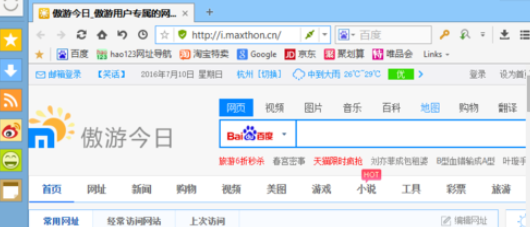
二、在打开的浏览器界面,点击右上角的“三横”菜单按钮选项。如图所示;
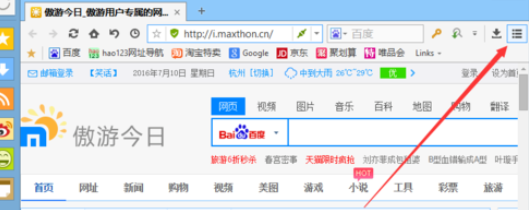
三、在弹出的菜单选项中,点击“设置”命令选项。如图所示;
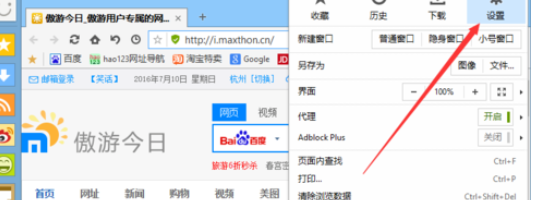
四、点击“设置”命令选项后,这个时候会弹出浏览器“傲游设置”对话窗口。如图所示;
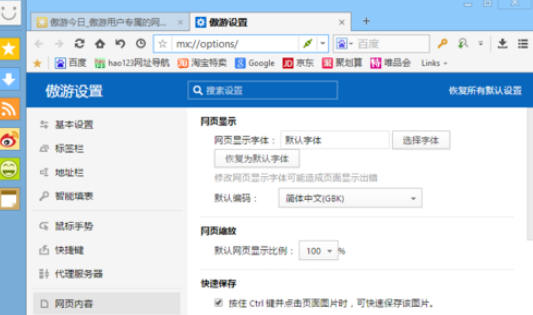
五、在“傲游设置”对话框窗口中,选择左侧窗格中的“基本设置”选项卡。如图所示;
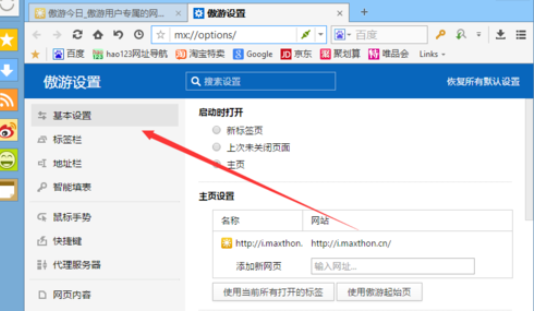
六、在基本设置选项卡的右侧窗口,找到“默认搜索引擎”下的“选择默认搜索引擎”选项,并选择需要设置为默认的搜索引擎即可。如图所示;
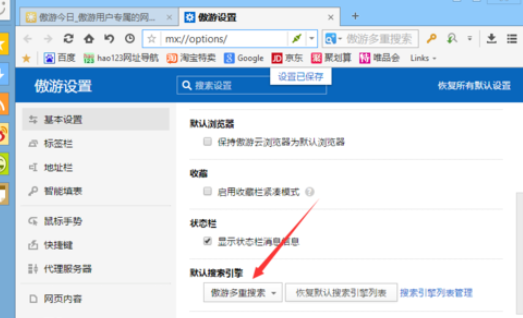
本章节就是在傲游浏览器中将搜索引擎更改的详细步骤,你们都学会了吗?
关于《在傲游浏览器中将搜索引擎更改的详细步骤》相关问题的解答北袅小编就为大家介绍到这里了。如需了解其他软件使用问题,请持续关注国旅手游网软件教程栏目。









![oppoa7x游戏空间怎么设置好[oppoa72游戏中如何调出游戏空间]](http://img.citshb.com/uploads/article/20230514/6460edbb3ba27.jpg)
![红米手机的飞行模式在哪开关[红米的飞行模式在哪里]](http://img.citshb.com/uploads/article/20230514/6460e0ebcbc42.jpg)
![荣耀v20怎么设置流量数据[华为荣耀v20双卡怎么切换流量]](http://img.citshb.com/uploads/article/20230514/6460d32a99a36.jpg)
![oppor17拍照声音怎么关[oppo拍照声音关闭]](http://img.citshb.com/uploads/article/20230514/6460b48baf206.jpg)
![oppor15x解锁密码忘记的详细解决步骤[oppor15x手机解锁密码忘了怎么办]](http://img.citshb.com/uploads/article/20230514/6460aa7b58ae5.jpg)
![365日历使用教程[365日历的设置在哪里]](http://img.citshb.com/uploads/article/20230514/6460f07c52cdd.jpg)
![华为nova3i一键锁屏怎么设置[华为nova3一键锁屏在哪里设置]](http://img.citshb.com/uploads/article/20230514/6460ed4b4eb82.jpg)
![优艺直播中查找房间的具体操作步骤是[优艺直播中查找房间的具体操作步骤是什么]](http://img.citshb.com/uploads/article/20230514/6460e84f2d5a7.jpg)
![win7中回收站图标不见的详细解决步骤是[win7中回收站图标不见的详细解决步骤是什么]](http://img.citshb.com/uploads/article/20230514/6460e4960488b.jpg)
![聊天宝中发语音的具体流程介绍怎么写[聊天宝中发语音的具体流程介绍是什么]](http://img.citshb.com/uploads/article/20230514/6460df2c90708.jpg)




